word中的占位符在哪? word插入占位符文本的教程
word中的占位符在哪?word文档中需要插入占位符,该怎么插入呢?下面我们就来看看word插入占位符文本的教程,需要的朋友可以参考下
word中想要插入占位符,该怎么插入呢?下面我们就来看看word中占位符的使用方法。
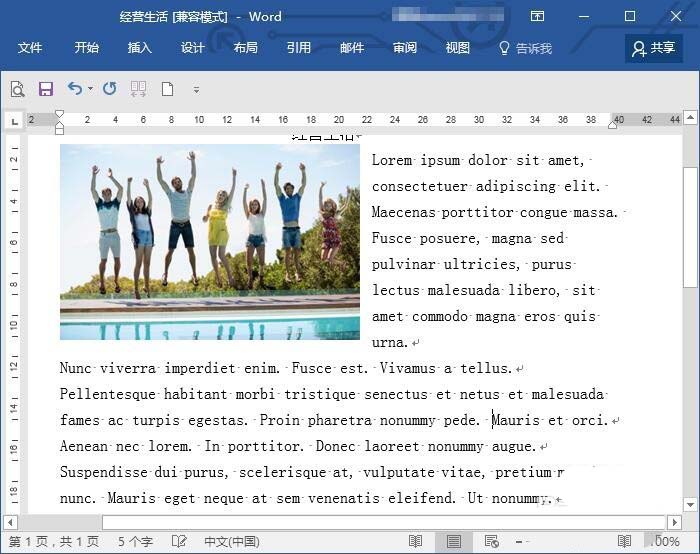
1、首先打开文档。
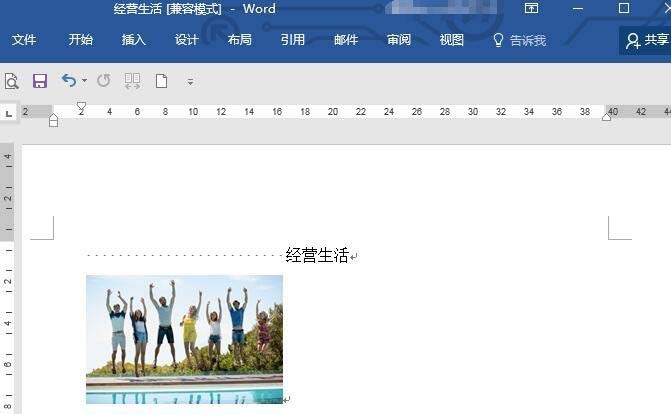
2、再将光标放到插入占位符文本的地方。
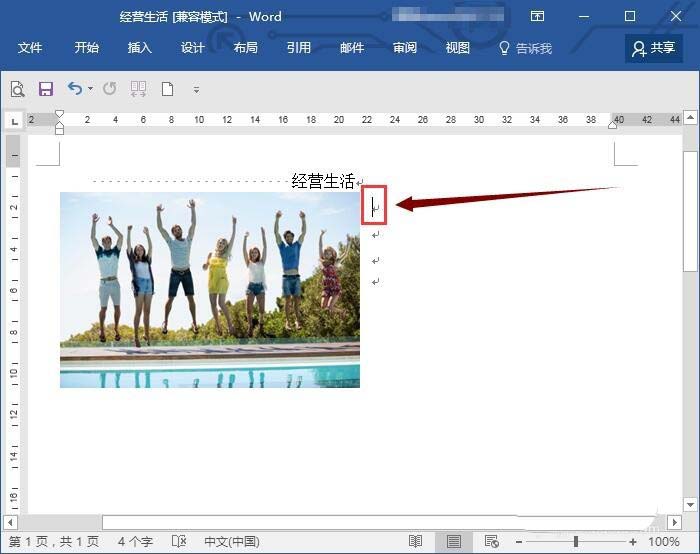
3、输入文中内容"=rand(3,)"后,点击Enter键。括号中的(3,3)表示插入3段,每段3行的占位符文本。
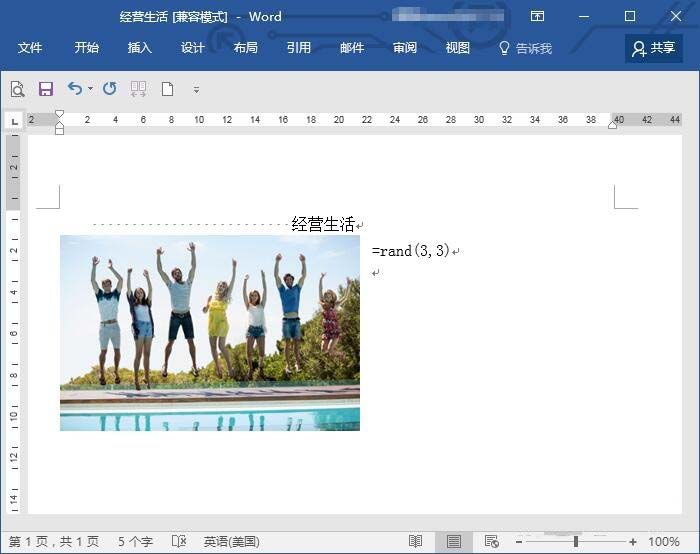
4、如图,页面中出现3断文本,但文本内容都与正式文本无关,是word提供的占位符文本。
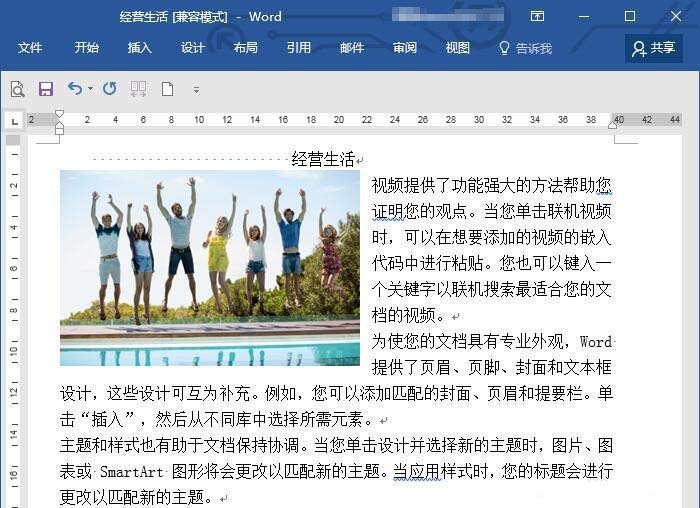
5、接下来教大家插入外文占位符文本。单击撤销,把文本清除。
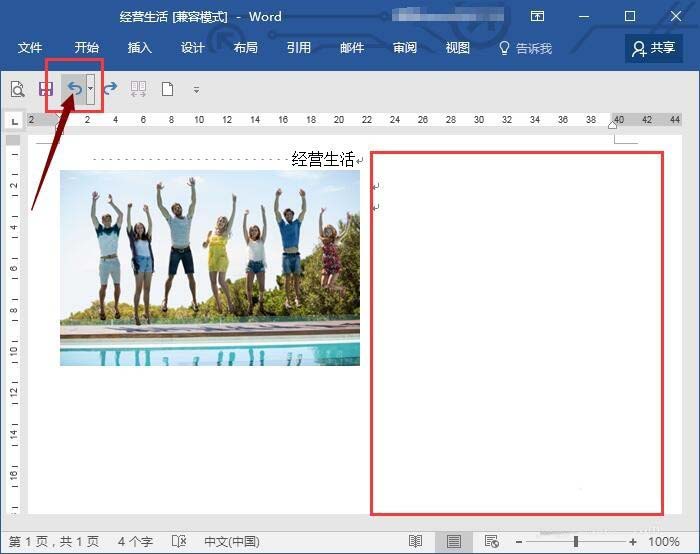
6、输入"=lorem()",然后点击Enter键。这样就输入了外文占位符文本。
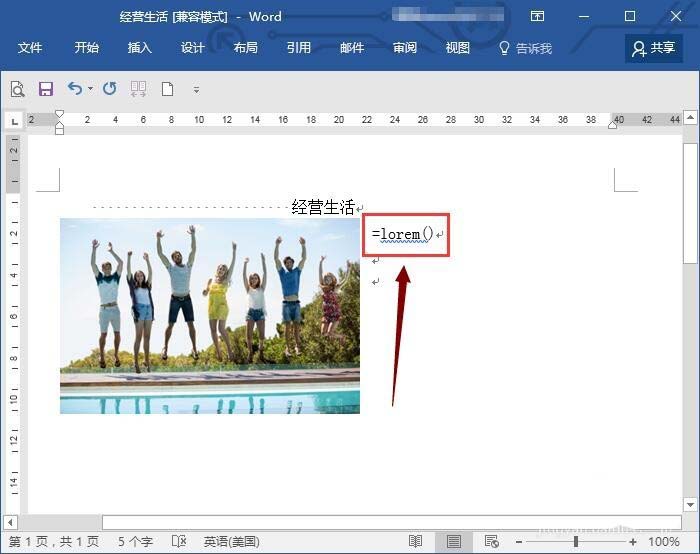
7、插入后效果如图,输入的占位符就变成了拉丁文。
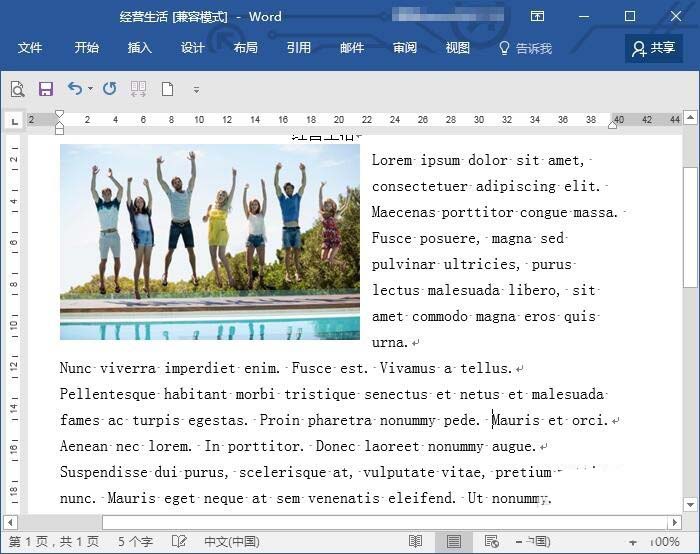
以上就是word中插入占位符的教程,希望大家喜欢,请继续关注科站长。
上一篇:word如何查找所有数字 word快速查询全数字的方法
栏 目:office激活
下一篇:word会议签到表怎么制作 word制作会议签到表的教程
本文标题:word中的占位符在哪? word插入占位符文本的教程
本文地址:https://www.fushidao.cc/wangzhanyunying/16021.html
您可能感兴趣的文章
- 08-11Office365和Office2021有何区别?Office365和2021的区别介绍
- 08-11office365和2016区别哪个好?office365和2016区别详细介绍
- 08-11怎么看office是永久还是试用?office激活状态查看方法教学
- 08-11Office产品密钥在哪里查找?买电脑送的office激活码查看方法
- 08-11Office要如何去卸载?卸载Office最干净的方法
- 08-11Office打开不显示内容怎么办?Office打开文件不显示解决教程
- 08-11Office365和Office2021有何区别?Office365和Office2021区别介绍
- 08-11Office怎么安装到d盘?Office默认安装在c盘怎么改到d盘
- 08-11Office怎么安装?电脑如何下载office办公软件安装教程
- 08-11Office怎么激活?四种方法免费永久激活Office


阅读排行
- 1Office365和Office2021有何区别?Office365和2021的区别介绍
- 2office365和2016区别哪个好?office365和2016区别详细介绍
- 3怎么看office是永久还是试用?office激活状态查看方法教学
- 4Office产品密钥在哪里查找?买电脑送的office激活码查看方法
- 5Office要如何去卸载?卸载Office最干净的方法
- 6Office打开不显示内容怎么办?Office打开文件不显示解决教程
- 7Office365和Office2021有何区别?Office365和Office2021
- 8Office怎么安装到d盘?Office默认安装在c盘怎么改到d盘
- 9Office怎么安装?电脑如何下载office办公软件安装教程
- 10Office怎么激活?四种方法免费永久激活Office
推荐教程
- 07-012025最新office2010永久激活码免费分享,附office 2010激活工具
- 11-30正版office2021永久激活密钥
- 11-25怎么激活office2019最新版?office 2019激活秘钥+激活工具推荐
- 11-22office怎么免费永久激活 office产品密钥永久激活码
- 11-25office2010 产品密钥 永久密钥最新分享
- 11-30全新 Office 2013 激活密钥 Office 2013 激活工具推荐
- 11-22Office2016激活密钥专业增强版(神Key)Office2016永久激活密钥[202
- 07-01怎么免费获取2025最新office2016专业增强版永久激活密钥/序列号
- 11-25正版 office 产品密钥 office 密钥 office2019 永久激活
- 11-22office2020破解版(附永久密钥) 免费完整版






